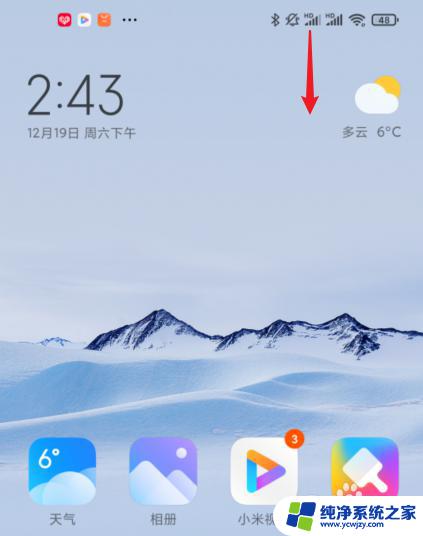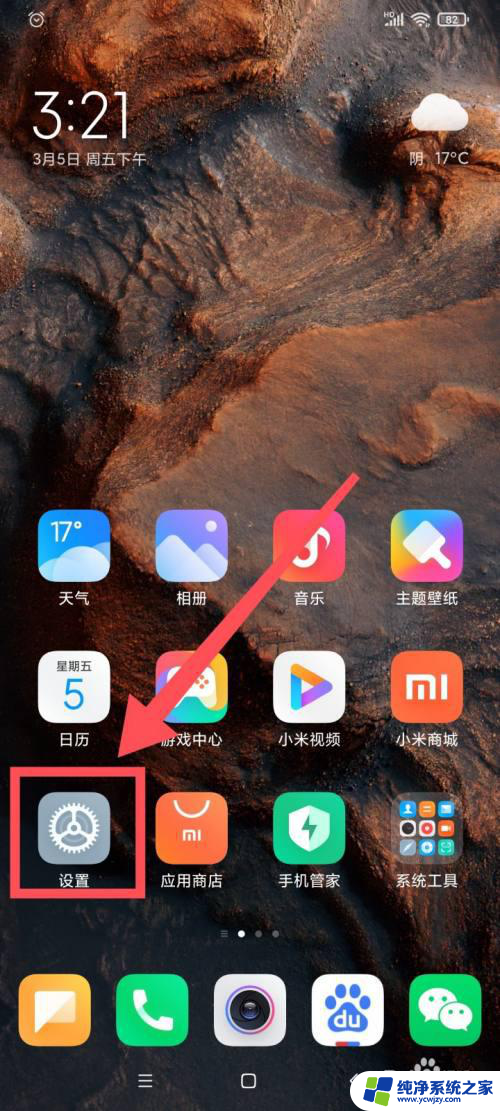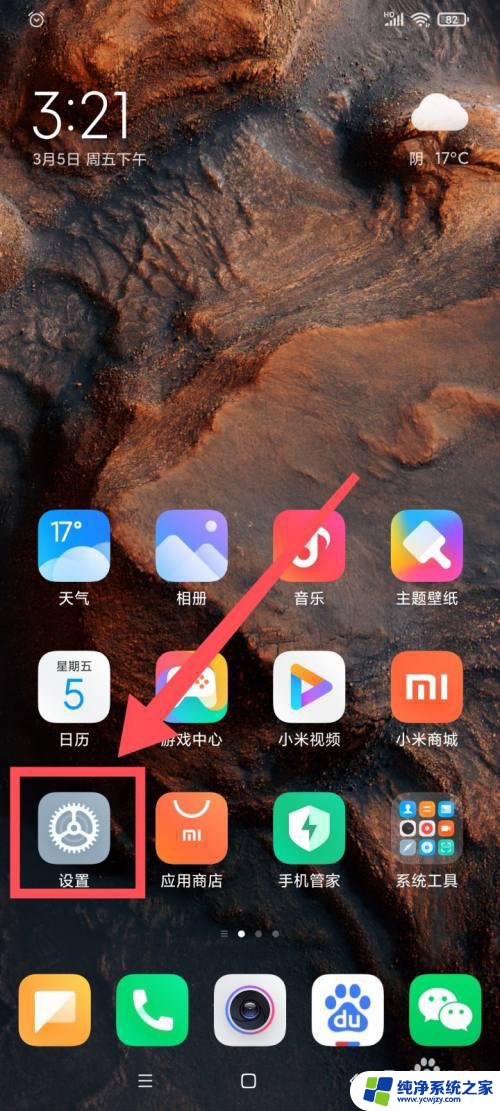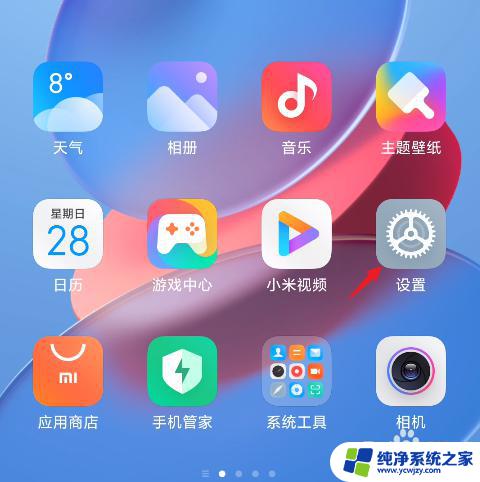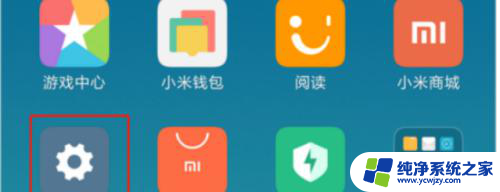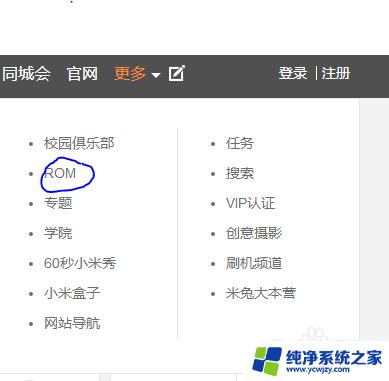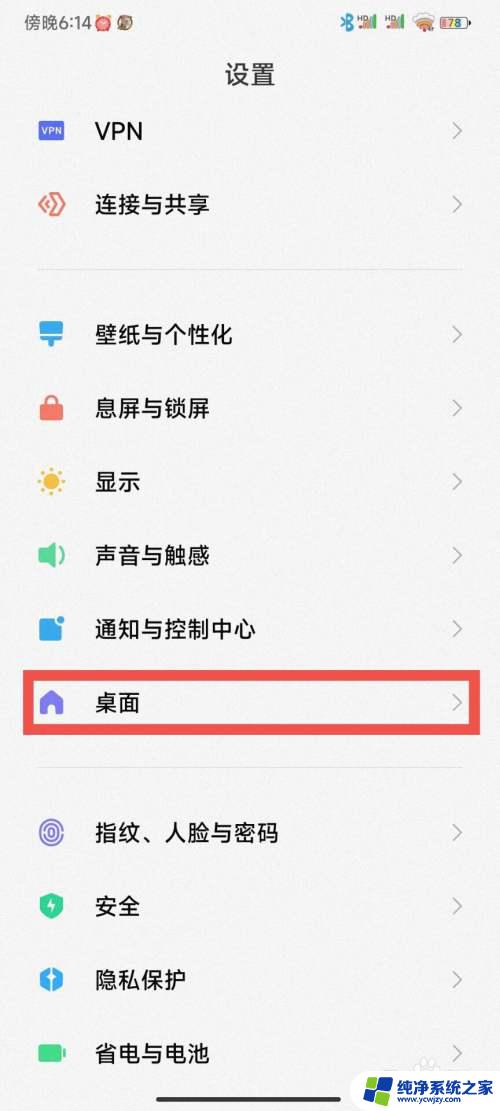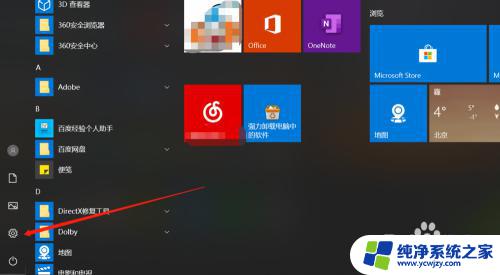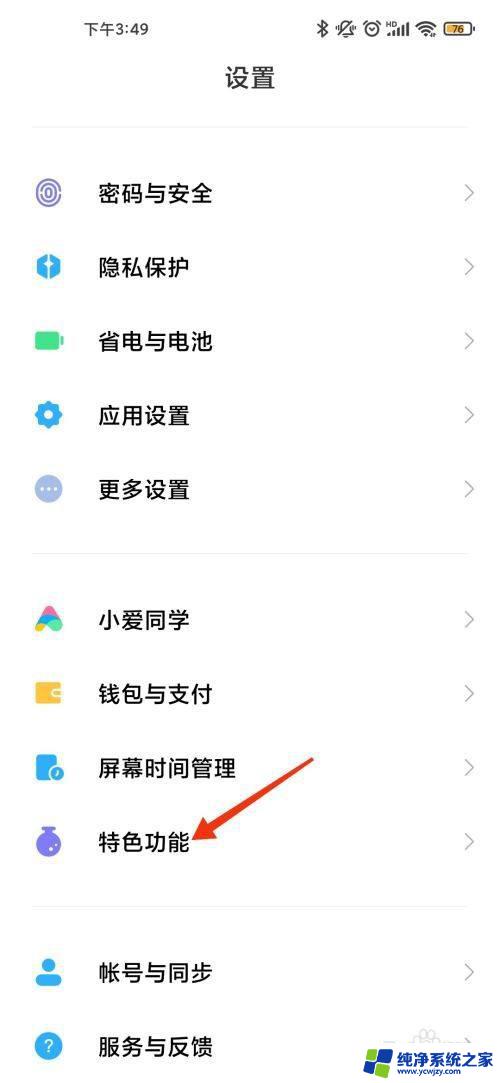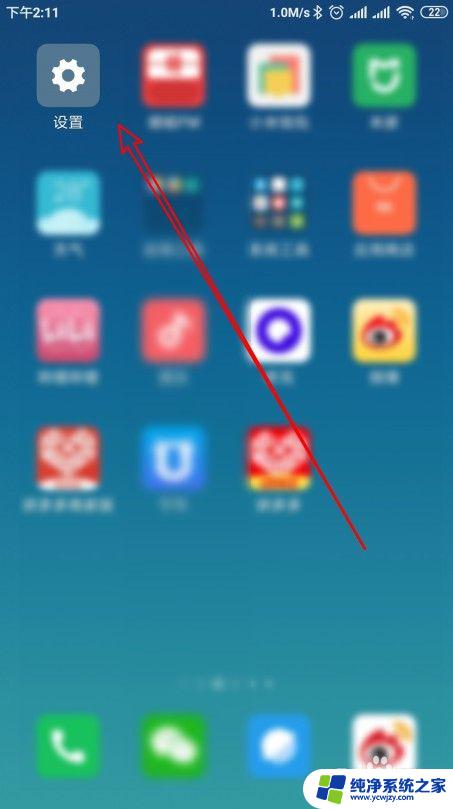红米录屏怎么录 红米手机录屏教程
更新时间:2024-02-03 15:58:29作者:yang
红米手机作为一款性价比较高的智能手机,备受用户青睐,在日常使用中我们常常会遇到需要录制手机屏幕的情况,例如分享游戏操作、教学演示等。而红米手机提供的录屏功能,可以轻松实现这一需求。红米手机如何进行录屏呢?下面将为大家介绍红米手机录屏的简单教程。无论您是新手还是老手,相信本教程都能帮助您快速掌握红米手机录屏的技巧和方法。让我们一起来看看吧!
操作方法:
1.在红米手机桌面打开“系统工具”文件夹,如图所示
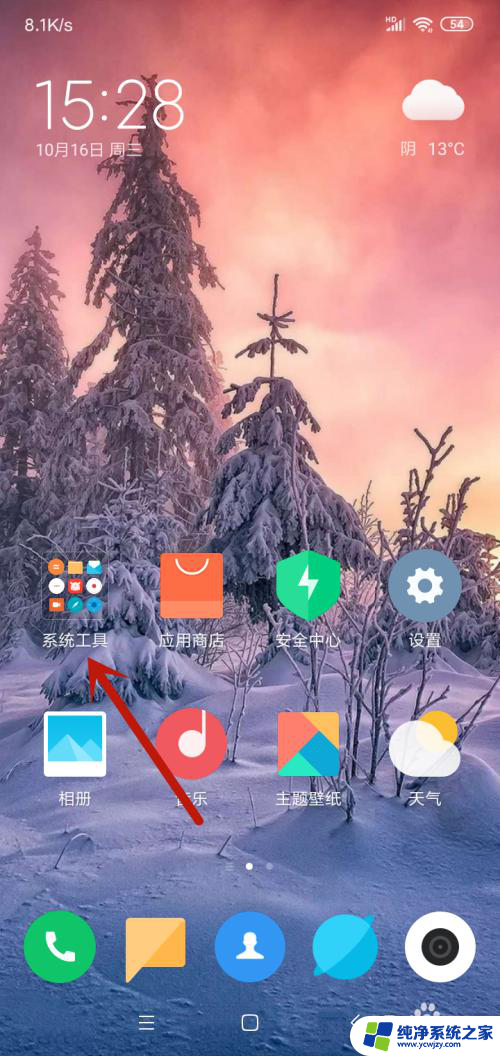
2.在系统工具找到“屏幕录制”将其打开一下,如图所示
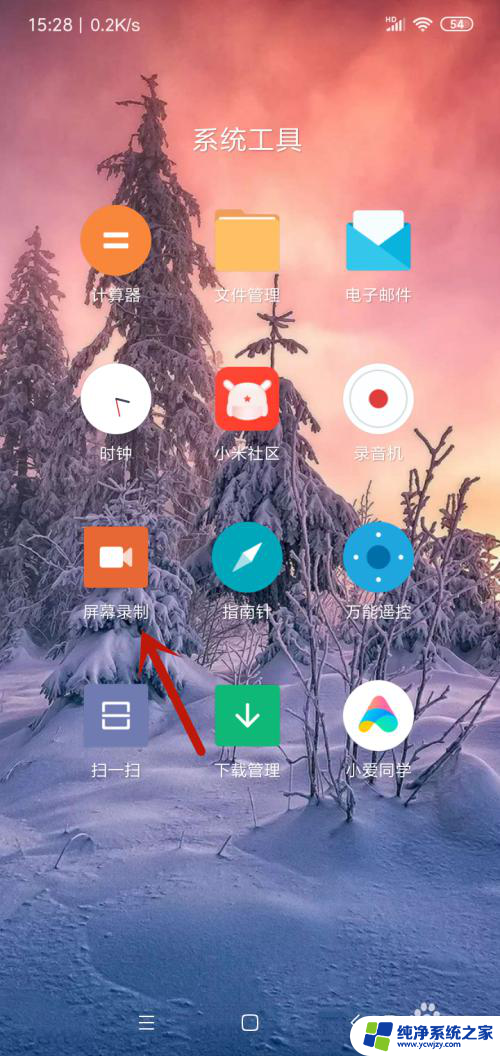
3.打开屏幕录制软件之后点击右侧的录屏按钮,如图所示

4.返回到手机桌面之后点击“开始”就开始录屏了,如图所示
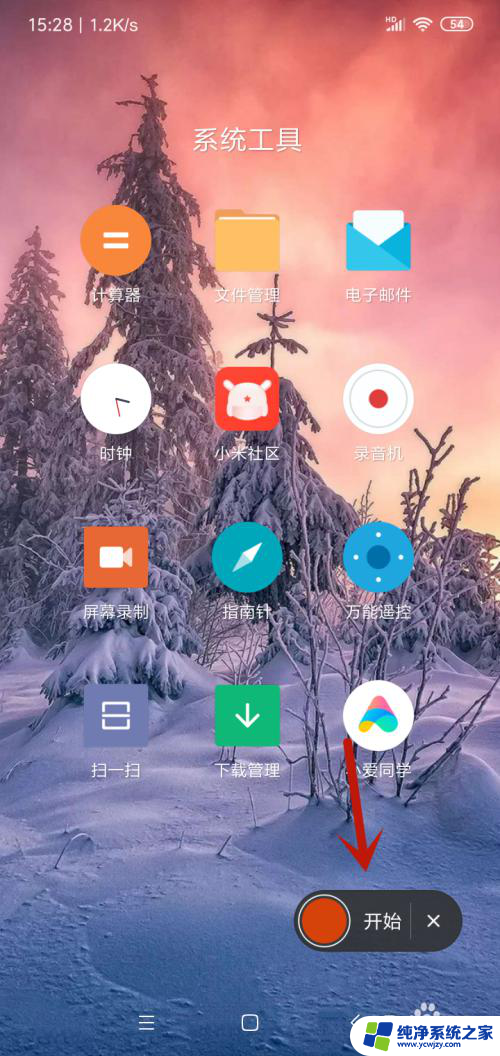
5.我们视频内容录制好了之后点击中间的暂停按钮就可以结束录屏操作了
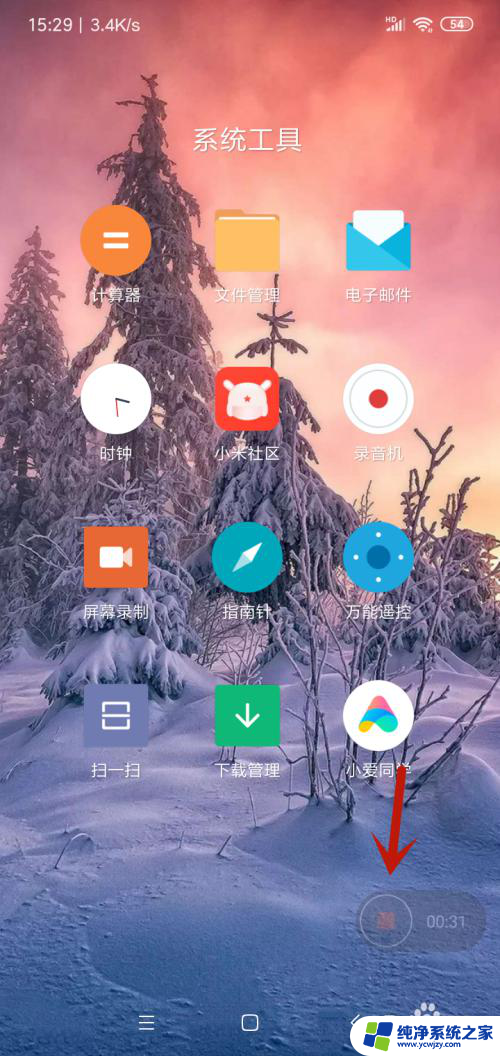
6.打开相册里面的视频文件夹就可以查看刚才录制的视频内容了
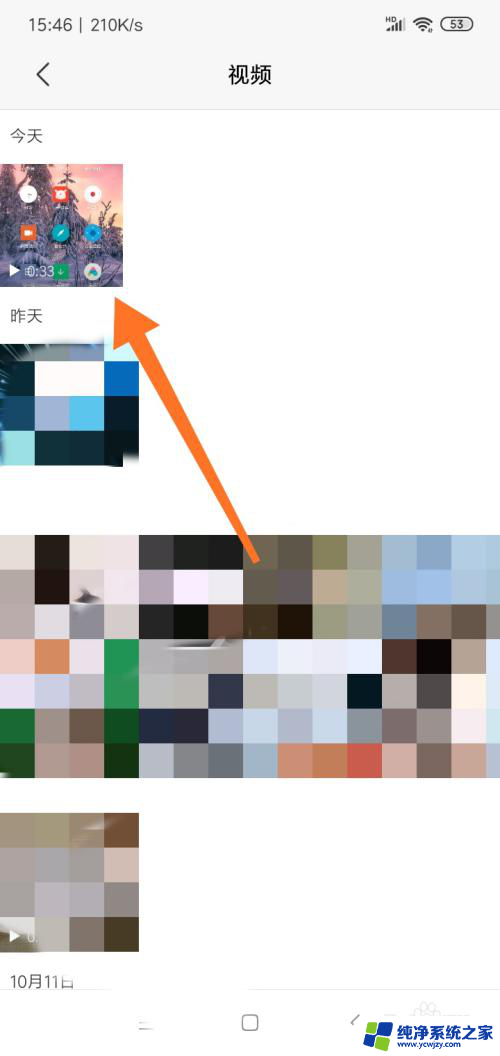
7.总结
1:在手机桌面打开屏幕录制软件
2:点击右侧的录屏按钮准备录屏
3:点击开始即可屏幕
4:视频录制好之后点击“暂停”视频录制完成
以上就是红米录屏的完整教程,如果你遇到了这种情况,可以尝试按照小编的方法来解决,希望对大家有所帮助。